هل نسيت رمز مرور iPad؟ كيفية فتح جهاز iPad المعطل مع / بدون iTunes
نشرت: 2023-07-27قد يكون قفل جهاز iPad بسبب نسيان رمز المرور أمرًا محبطًا ، لكن لا داعي للذعر! هناك حلول!
عندما يتم تعطيل جهاز iPad الخاص بك بعد عدة محاولات فاشلة ، فمن الممكن استعادة الوصول بالطريقة الصحيحة. لذلك ، لمساعدتك في إعادة تشغيل iPad وتشغيله مرة أخرى ، قمنا بتجميع 5 طرق مضمونة حول كيفية فتح جهاز iPad المعطل. لذا ، دعنا نبدأ في ذلك!
لماذا يتم تعطيل جهاز iPad الخاص بك؟
السبب الأكثر شيوعًا لتعطيل جهاز iPad هو إدخال رمز مرور خاطئ عدة مرات.
دعونا نشرح كيف يعمل نظام رمز المرور على أجهزة iPad. كما ترى ، عند إدخال رمز مرور خاطئ عدة مرات ، فإنه يقوم بتشغيل ميزة أمان iPad ، والتي تعطل الجهاز لفترة محددة أو حتى يتم إدخال رمز المرور الصحيح. يعتمد عدد المرات التي يمكنك فيها إدخال رمز مرور خاطئ قبل تعطيل جهاز iPad على طراز iPad.
لأجهزة iPad مع زر الصفحة الرئيسية
يؤدي إدخال رمز مرور خاطئ حتى 10 مرات إلى تعطيل جهاز iPad.
لأجهزة iPad بدون زر الصفحة الرئيسية
يؤدي إدخال رمز مرور خاطئ حتى 5 مرات إلى تعطيل جهاز iPad.
بمجرد تعطيل جهاز iPad ، سترى "iPad غير متوفر". رسالة. سيزداد عدد الدقائق التي يتعين عليك انتظارها قبل أن تتمكن من المحاولة مرة أخرى في كل مرة تقوم فيها بإدخال رمز المرور الخطأ.
ومع ذلك ، يمكنك إلغاء قفل جهاز iPad المعطل باستخدام الطرق الموضحة أدناه.
كيفية فتح جهاز iPad المعطل بدون iTunes
إذا لم يكن لديك وصول إلى iTunes وتبحث عن طرق سريعة لإلغاء قفل جهاز iPad المعطل ، فمن المؤكد أن الطريقة التالية ستساعدك:
الطريقة الأولى: فتح قفل iPad بدون كلمة مرور بدون iTunes
إذا تم قفل جهاز iPad الخاص بك بسبب نسيان كلمة المرور وتعطيل جهاز iPad ، فيمكنك فتحه على الفور بمساعدة AnyUnlock - iPhone Password Unlocker .
تتيح لك ميزة "Unlock Screen Passcode" الخاصة بـ AnyUnlock إخراج جهاز iPad المعطل من وضع القفل عن طريق إعادة تعيين رمز المرور دون الحاجة إلى iTunes أو iCloud.
يدعم جميع أقفال iPhone
سواء كان لديك رمز رقمي مكون من 4 أو 6 أرقام ، أو رمز رقمي مخصص ، أو رمز أبجدي رقمي مخصص ، أو Touch ID ، أو Face ID ، فإن AnyUnlock قادر على فتح جميع أنواع أقفال الشاشة.
نسبة نجاح عالية
يُعرف AnyUnlock بمعدل نجاح مرتفع طالما أن iPhone المقفل يعمل بإصدار iOS مدعوم (iOS 5 والإصدارات الأحدث).
يدعم iPhone 14 / iOS 16
وأخيرًا ، إذا كان لديك أحدث إصدار من iPhone 14 مع نظام التشغيل iOS 16 ، فيمكن أن يساعدك AnyUnlock في فتح شاشته أيضًا!
ميزات إضافية
بينما يشتهر AnyUnlock بإزالة أقفال شاشة iPhone ، فهو أيضًا خيار جيد لإزالة معرف Apple ، وتجاوز قفل التنشيط وقفل MDM ، وإعادة تعيين رمز مرور Screen Time.
قم بإلغاء تأمين جهاز iPad / iPhone المعطل باستخدام AnyUnlock
فيما يلي الخطوات البسيطة والسهلة حول كيفية فتح قفل iPad / iPhone المعطل ببضع نقرات:
الخطوة 1. قم بتنزيل برنامج AnyUnlock وتشغيله على جهاز الكمبيوتر الخاص بك وحدد وضع "Unlock Screen Passcode".
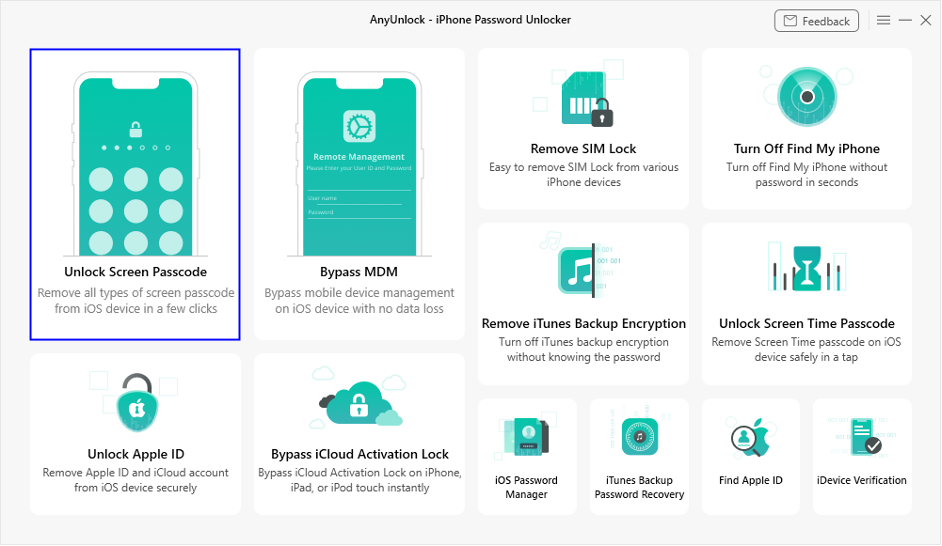
انقر فوق Unlock Screen Passcode
الخطوة الثانية. قم بتوصيل جهاز iPad بجهاز الكمبيوتر الخاص بك باستخدام كابل USB-to-Lightning ، وانقر فوق "ابدأ الآن" لإزالة قفل الشاشة.
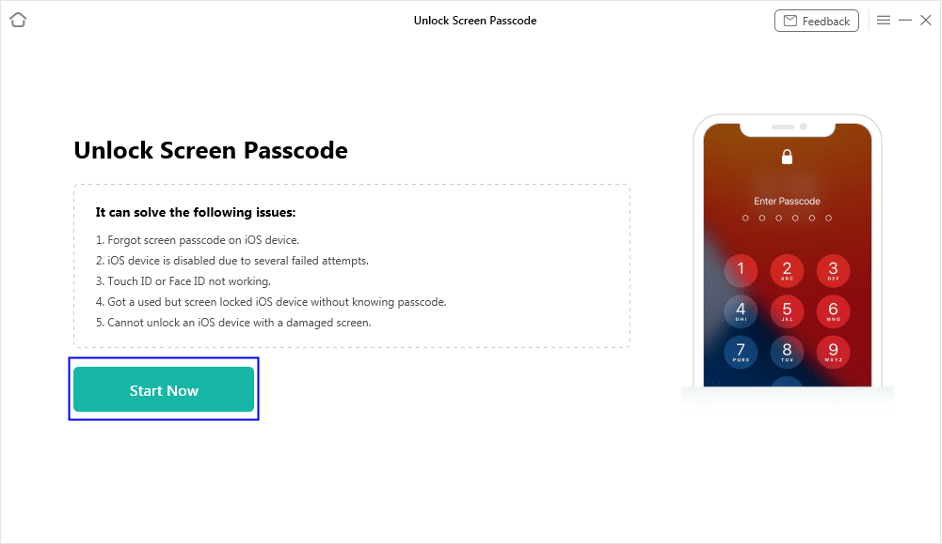
انقر فوق ابدأ الآن للمتابعة
الخطوة 3. انقر فوق "تنزيل" لبدء تنزيل البرنامج الثابت لطراز جهاز iPad.بعد ذلك ، انقر فوق "فتح الآن" لإزالة قفل شاشة جهاز iPad.
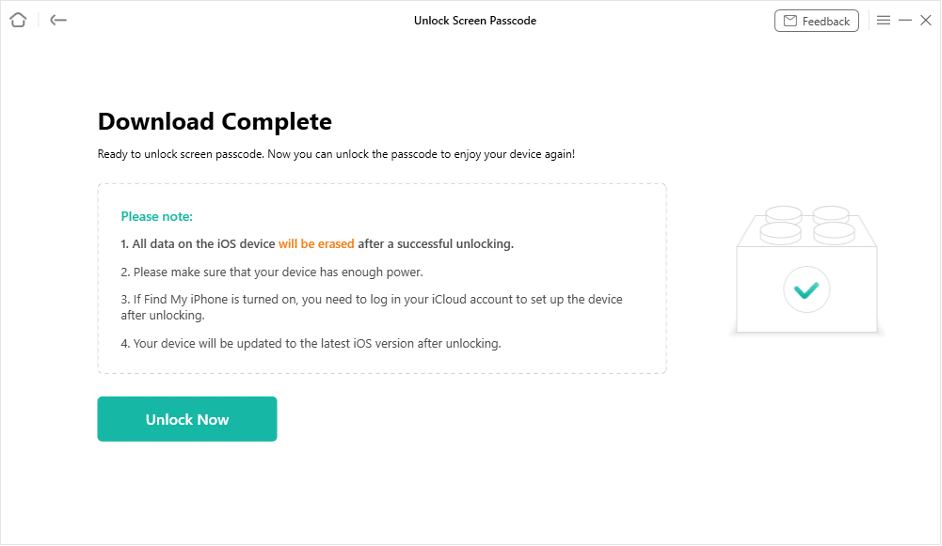
انقر فوق فتح الآن لفتح شاشة iPad
الخطوة 4. سيبدأ AnyUnlock عملية فتح الشاشة.بمجرد إزالة رمز مرور قفل الشاشة بنجاح ، ستتم إعادة تشغيل جهاز iPad ، ويمكنك الوصول إليه بدون كلمة مرور.
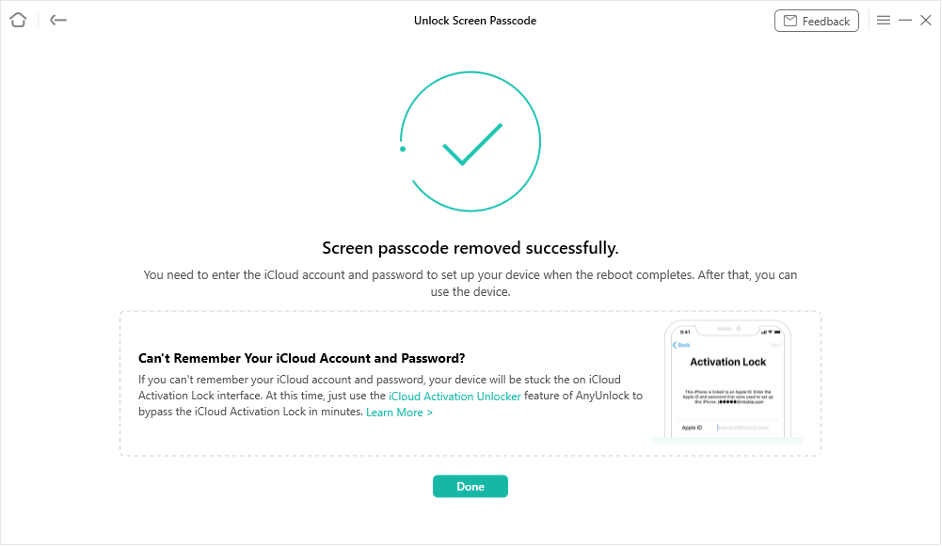
تمت إزالة رمز مرور الشاشة بنجاح
أثناء إلغاء قفل جهاز iPad المعطل باستخدام AnyUnlock هو أسهل وأسرع طريقة ، فقد ذكرنا بعض الطرق البديلة أيضًا.
الطريقة 2: إلغاء قفل iPad المعطل بدون iTunes عبر iCloud
هناك طريقة أخرى لإلغاء قفل جهاز iPad المعطل وهي استخدام ميزة Find My iPhone في iCloud.
الغرض الرئيسي من ميزة Find My هو تتبع أجهزة iPhone / iPad المفقودة ؛ ومع ذلك ، يمكنك أيضًا استخدامه لفتح شاشة iPad. فيما يلي خطوات كيفية إلغاء قفل iPad المعطل باستخدام Find My iPhone.
ومع ذلك ، لا تعمل هذه الطريقة إلا إذا تم تنشيط ميزة Find My على جهاز iPad الخاص بك.
- انتقل إلى موقع iCloud الإلكتروني من جهاز الكمبيوتر الخاص بك وقم بتسجيل الدخول باستخدام معرف Apple وكلمة المرور.
- انقر فوق "البحث عن الأجهزة" لتحديد موقع جهاز iPad الخاص بك.
- حدد جهاز iPad الخاص بك ، وانقر فوق "محو iPad" ، وأدخل معرف Apple وكلمة المرور للمتابعة.
سيؤدي هذا إلى مسح جهاز iPad وإعادة تعيينه بدون رمز مرور شاشة القفل. يمكنك الآن الوصول إليه بدون رمز مرور وإعداده على أنه جديد.

الطريقة الثالثة: إلغاء قفل iPad المعطل بدون جهاز كمبيوتر عبر Erase iPad
هناك طريقة أخرى سريعة وسهلة لإلغاء تأمين جهاز iPad معطل بدون جهاز كمبيوتر وهي استخدام خيار "محو iPad" الذي يظهر على الشاشة عند تعطيله.
إليك كيفية القيام بذلك:
- عندما تحصل على "iPad غير متوفر". على شاشتك ، انقر على خيار "Erase iPad" الموجود في الجزء السفلي من جهازك.
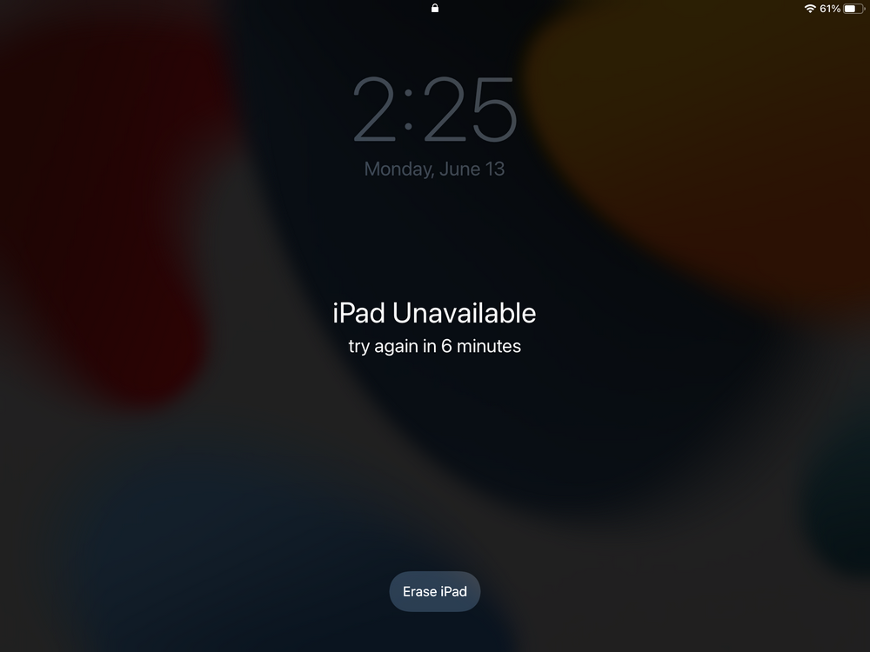
اضغط على محو iPad
- ستتلقى رسالة تسألك عما إذا كنت تريد "محو كل المحتوى والإعدادات". انقر فوق "محو iPad" مرة أخرى لتأكيد اختيارك.
- أدخل معرف Apple وكلمة المرور لتسجيل الخروج من حسابك.
سيؤدي هذا إلى محو جهاز iPad الخاص بك ؛ يمكنك إعداده على أنه جديد عند إعادة تشغيله.
الطريقة الرابعة: كيفية فتح جهاز iPad المعطل بدون iTunes عبر Siri
Siri هو مساعد AI من Apple لمساعدة المستخدمين على تنفيذ مهام مختلفة على أجهزة iPad الخاصة بهم ، مثل إرسال الرسائل النصية والمكالمات وما إلى ذلك ، ومع ذلك ، يمكن أن يكون مفيدًا أيضًا في فتح جهاز iPad المعطل.
ومع ذلك ، لا تعمل هذه الطريقة إلا إذا كانت تعمل بنظام iPadOS 11 أو إصدار سابق.
خطوات لفتح جهاز iPad المعطل مع Siri
يعد فتح جهاز iPad باستخدام Siri أمرًا صعبًا بعض الشيء ؛ ومع ذلك ، لا ضرر من تجربتها إذا أنجزت المهمة!
إليك ما يجب فعله:
- قم بتنشيط Siri بالضغط على زر الصفحة الرئيسية واطلب منه الوقت.
- سيعرض Siri الساعة لك. اضغط على أيقونة الساعة.
- اضغط على "+" في الزاوية العلوية اليمنى من الشاشة لإضافة ساعة ، واكتب أي شيء في شريط البحث.
- بعد ذلك ، انقر فوق النص لتمييزه> حدد الكل> مشاركة> رسالة.
- اكتب أي شيء في قسم "إلى".
- الصق النص الذي نسخته سابقًا ، وبعد بضع ثوانٍ ، اضغط على زر الصفحة الرئيسية.
- سينقلك هذا إلى الشاشة الرئيسية دون مطالبتك بإدخال رمز المرور.
هذه الطريقة قد تفتح أو لا تفتح جهاز iPad معطل. ومع ذلك ، إذا حدث ذلك ، فأنت محظوظ ؛ بخلاف ذلك ، يمكنك استخدام iTunes لإلغاء قفل جهازك.
كيفية فتح جهاز iPad المعطل باستخدام iTunes
كان القسم السابق يدور حول إلغاء قفل جهاز iPad المعطل باستخدام طرق مختلفة ، بما في ذلك AnyUnlock و iCloud وميزة Erase iPad و Siri. ومع ذلك ، يمكنك أيضًا استخدام iTunes لإلغاء قفل جهازك المعطل. لهذه الطريقة ، يجب أن يكون لديك جهاز كمبيوتر يعمل بأحدث إصدار من iTunes ، ويجب مزامنة iPad مع iTunes.
خطوات لفتح جهاز iPad المعطل عبر iTunes
- قم بإيقاف تشغيل جهاز iPad الخاص بك وضعه في وضع الاسترداد.
iPad بدون زر الصفحة الرئيسية
اضغط على زر خفض الصوت وحرره ، وافعل الشيء نفسه باستخدام زر الطاقة. الآن اضغط على زر الطاقة حتى يتم تشغيل الجهاز في وضع الاسترداد.
iPad مع زر الصفحة الرئيسية
اضغط مع الاستمرار على زري الصفحة الرئيسية والطاقة في آنٍ واحد حتى ترى شاشة Recovery Mode.
- قم الآن بتوصيل جهاز iPad بجهاز الكمبيوتر الخاص بك ، وابدأ تشغيل iTunes. سترى مربعًا منبثقًا به خياري "الاستعادة" و "التحديث". انقر فوق "استعادة".
سيؤدي هذا إلى إعادة تعيين جهاز iPad الخاص بك ، ومحو جميع كلمات المرور والأقفال. يمكنك الوصول إليه بدون كلمة مرور وإعداده كجهاز جديد.
الآن بعد أن ناقشنا جميع الطرق الخمسة حول كيفية فتح جهاز iPad المعطل ، دعنا نجيب على بعض الأسئلة المتعلقة بهذا الموضوع.
أسئلة وأجوبة
س: كيف يمكن إعادة تعيين جهاز iPad المعطل باستخدام iTunes؟
إعادة تعيين جهاز iPad معطل باستخدام iTunes هي طريقة الانتقال لجميع مستخدمي Apple. إنها طريقة سهلة. ومع ذلك ، يجب أن يكون جهاز iPad الخاص بك متزامنًا مع iTunes حتى يعمل.
لإعادة تعيين جهاز iPad معطل باستخدام iTunes ، ضعه في وضع الاسترداد ، وقم بتوصيله بجهاز الكمبيوتر باستخدام كابل USB ، وحدد خيار "استعادة iPhone" من علامة تبويب جهاز iTunes.
س: كيفية الاتصال بـ iTunes عند تعطيل جهاز iPad؟
إذا تم تعطيل جهاز iPad الخاص بك ، فيمكنك وضعه في وضع الاسترداد وتوصيله بجهاز الكمبيوتر الخاص بك. سيكتشف iTunes جهاز iPad تلقائيًا ويطلب منك استعادته أو تحديثه.
خاتمة
قد يكون إلغاء قفل جهاز iPad معطل أمرًا صعبًا ، خاصةً عندما لا يكون لديك وصول إلى iTunes. ومع ذلك ، هناك العديد من الطرق التي يمكن أن تساعدك على استعادة الوصول إلى جهاز iPad الخاص بك. من بينها ، الطريقة الأكثر ملاءمة هي عبر AnyUnlock . لذلك ، إذا تم قفل جهاز iOS الخاص بك أو احتجت إلى أي نوع من المساعدة في إدارة بياناته ، فإن AnyUnlock يوفر الأدوات اللازمة لإنجاز المهمة بفعالية!
